今回はコインチェックでレンディングする手順をスマホ画面のキャプチャ画像つきで解説します。
レンディングはビットコインやイーサリアムなど主要通貨のガチホ期間中に、ただウォレットに寝かせて置くだけでなく増やす事ができる運用方法なので非常に有用ですよね。
 ガク
ガクキャプチャ画面もビットコインで紹介していきます
コインチェックのレンディング詳細
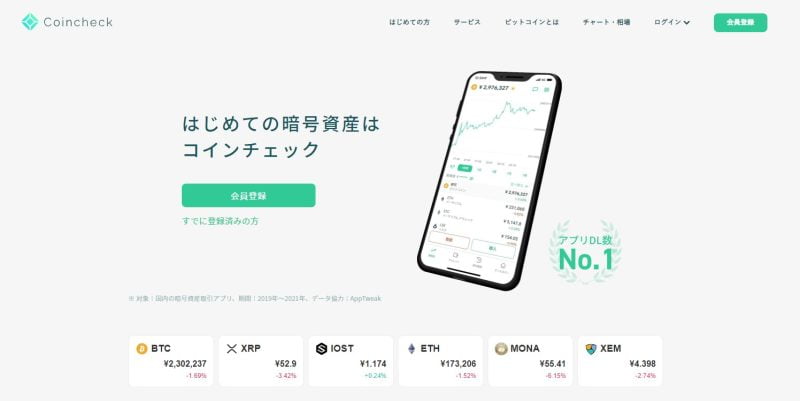
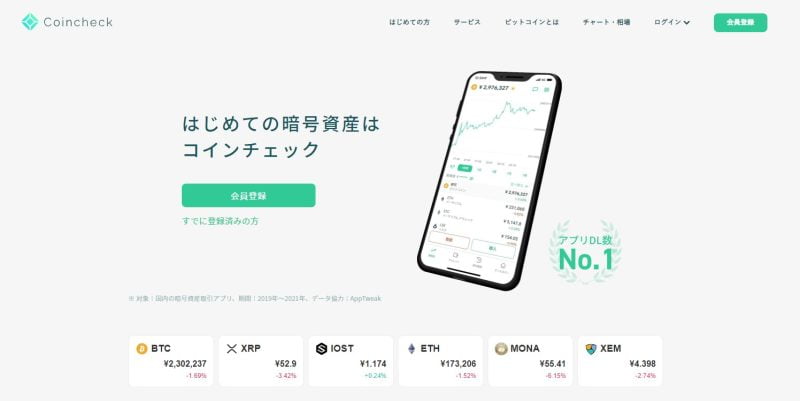
| 貸出利率 | 5%/365日 4%/180日 3%/90日 2%/30日 1%/14日 |
| 対応通貨 | 17銘柄(BTC・ETH・ETC・LSK・XRP・ XEM・LTC・BCH・MONA・XLM・QTUM・ BAT・IOST・ENJ・OMG・PLT・XYM) |
| 最低貸出数量 | 1万円相当額 |
| 途中解約 | 不可 |
コインチェックでは取り扱われている17銘柄でレンディングができます。約1万円分保有していれば気軽に貸し出せる点も良いですよね。
特にBTC(ビットコイン)とEHT(イーサリアム)の長期保有をするときにレンディングを活用する事が多いかと思います。
コインチェックのレンディング手順【5STEP】
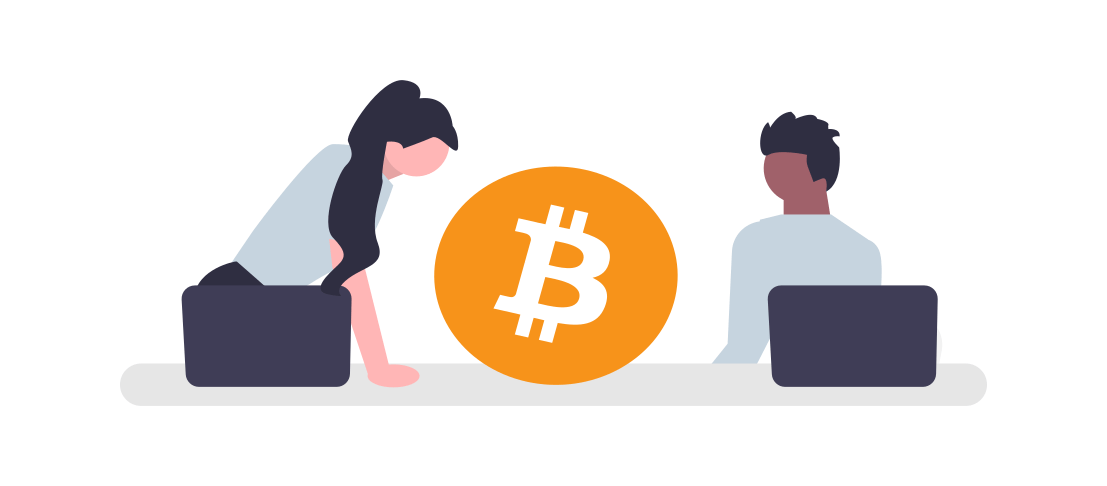
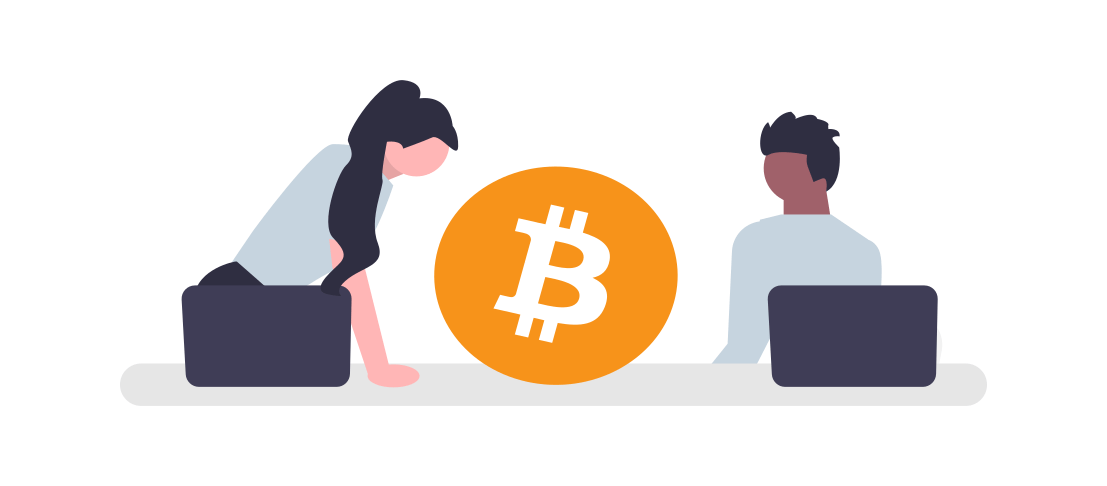
ではここからは実際にコインチェックでレンディングする手順を解説していきます。すでにコインチェックでビットコインを保有している場合はSTEP4からご確認ください。
スマホ画面のキャプチャ画像で解説していきますが、PCブラウザの方も手順は同じになります。
また、コインチェックのスマホアプリ版ではレンディングの項目がないため、スマホの場合でもWEBブラウザの方にアクセスして申請します。
STEP1.コインチェックの口座開設をする
これからコインチェックの口座開設をされる方は、別記事で開設手順も掲載していますので合わせてご確認ください。
コインチェックの開設作業は早ければ30分程度で完了します。
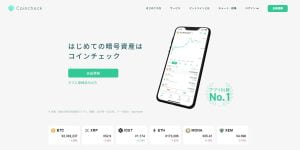
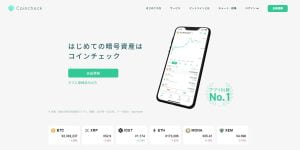
STEP2.日本円の入金をする
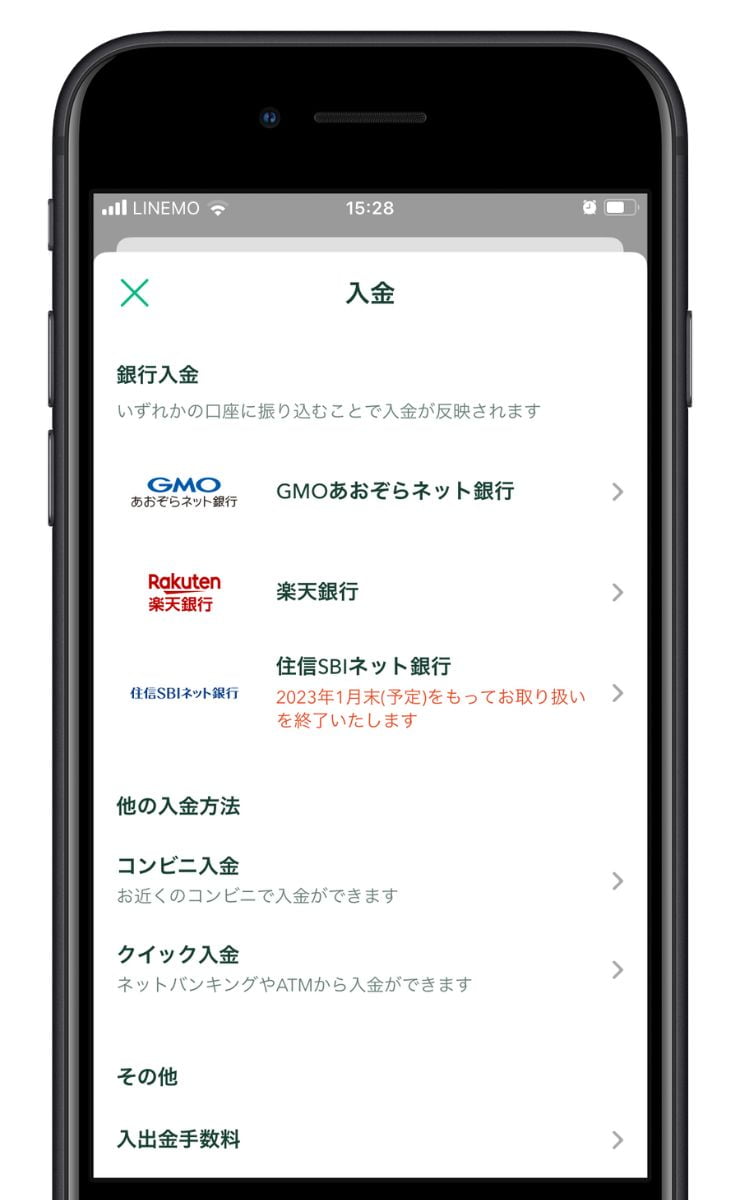
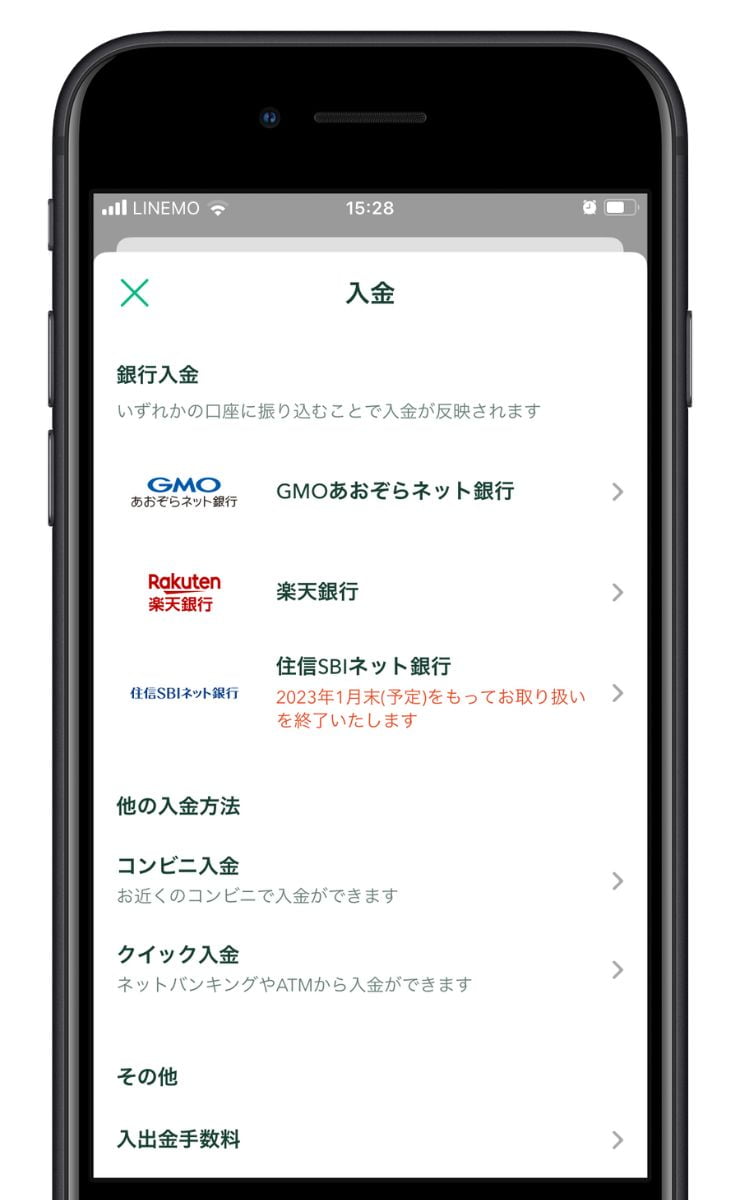
開設が完了したら、日本円を入金していきます。
ネットバンクからの振込だと10分程度でコインチェックの残高に反映されますので、すぐに取引に使うことができます。
STEP3.ビットコインを購入する
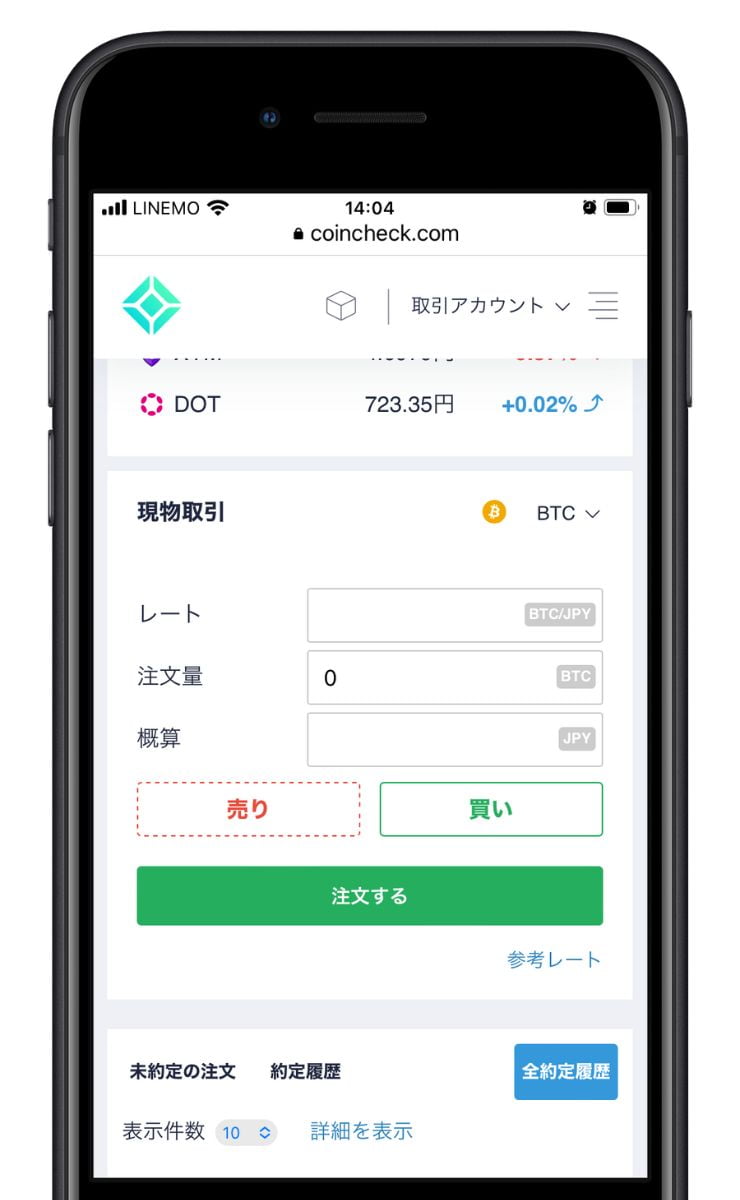
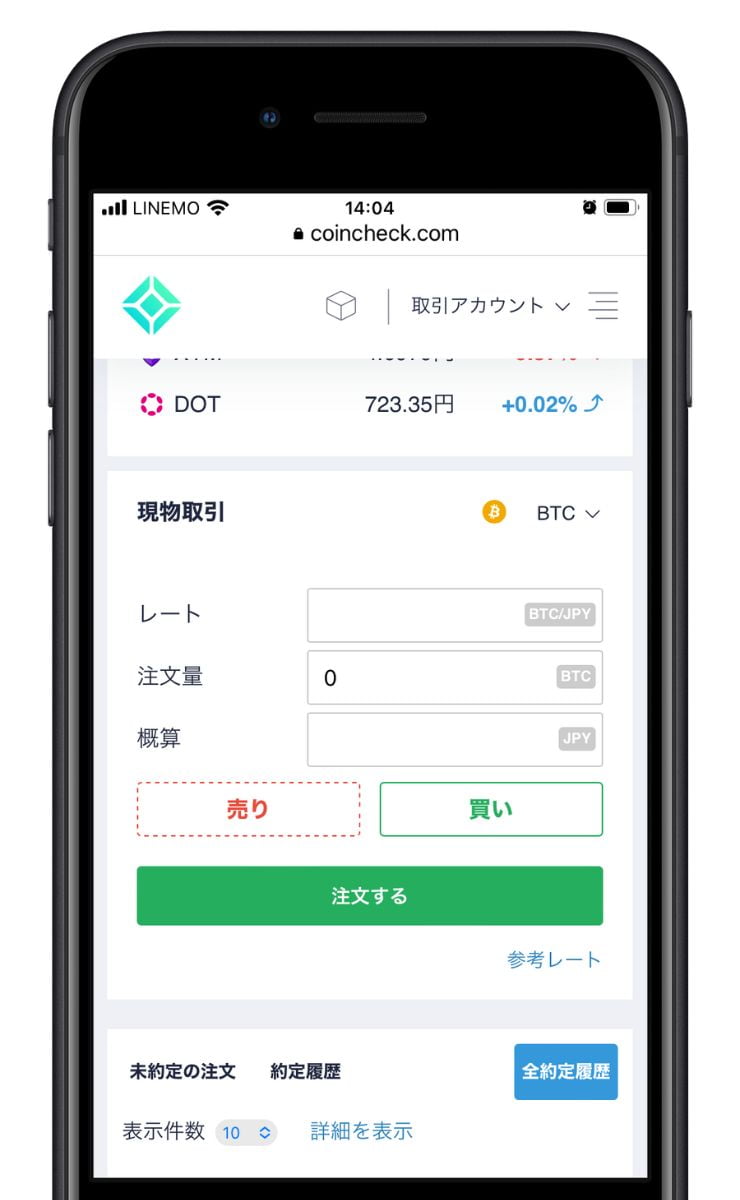
入金が反映されたら早速ビットコインを買っていきます。TOPページからスクロールして”現物取引”の画面で買うのがお得です。
スマホから買う場合でも、WEBブラウザのコインチェックにアクセスすることで「取引所」でビットコインを購入できます。
アプリ版の方は「販売所」で手数料が割高になりますので、活用していきましょう。
STEP4.貸仮想通貨アカウントを作成しビットコインを移動する
ビットコインを購入したら、いよいよレンディングの申請に進みます。
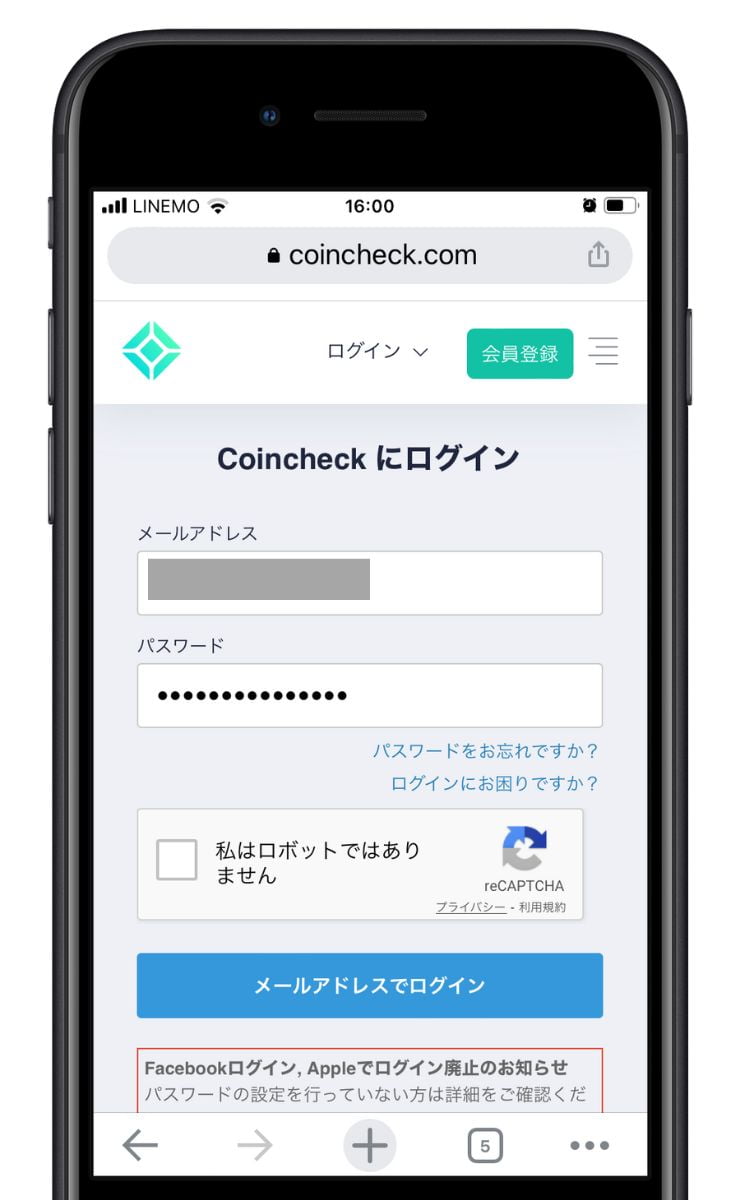
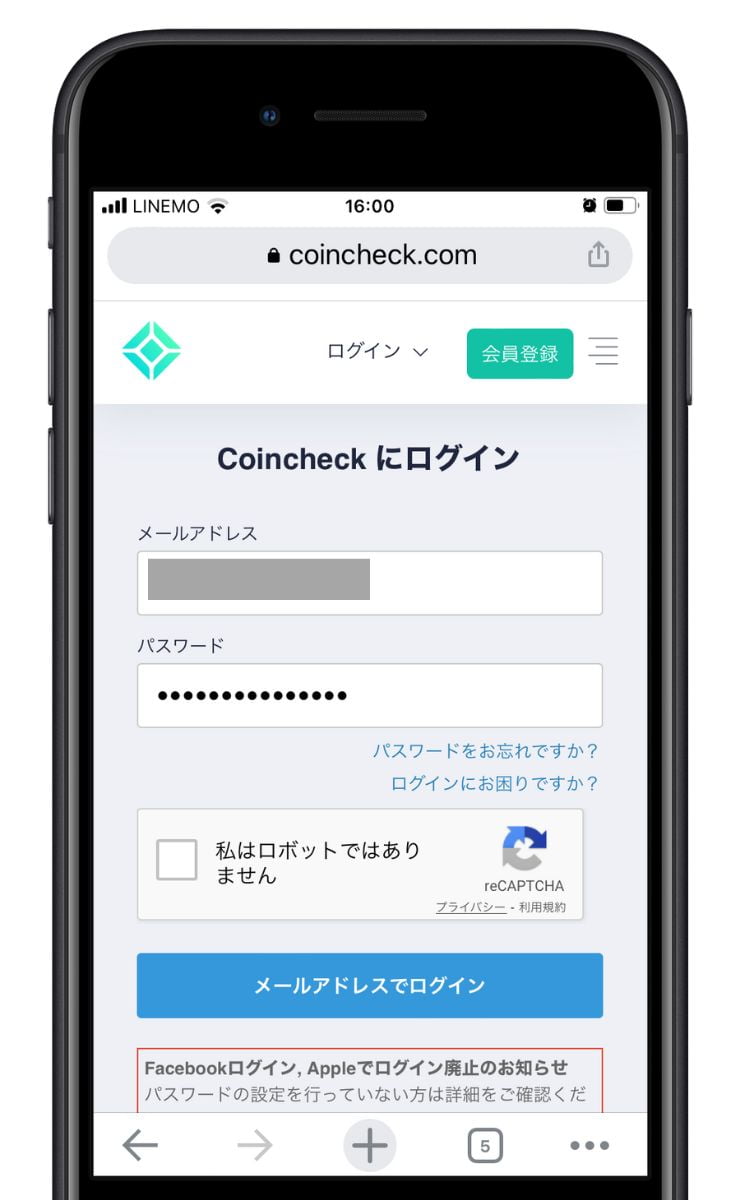
①ブラウザ版のコインチェック公式サイトにアクセスしてログインします。
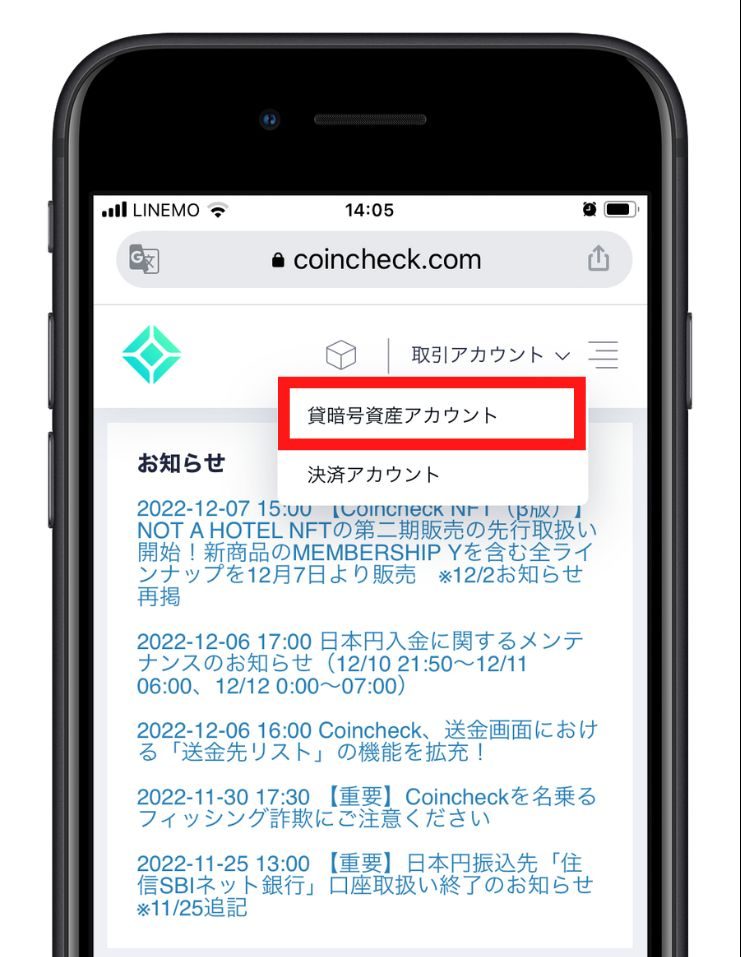
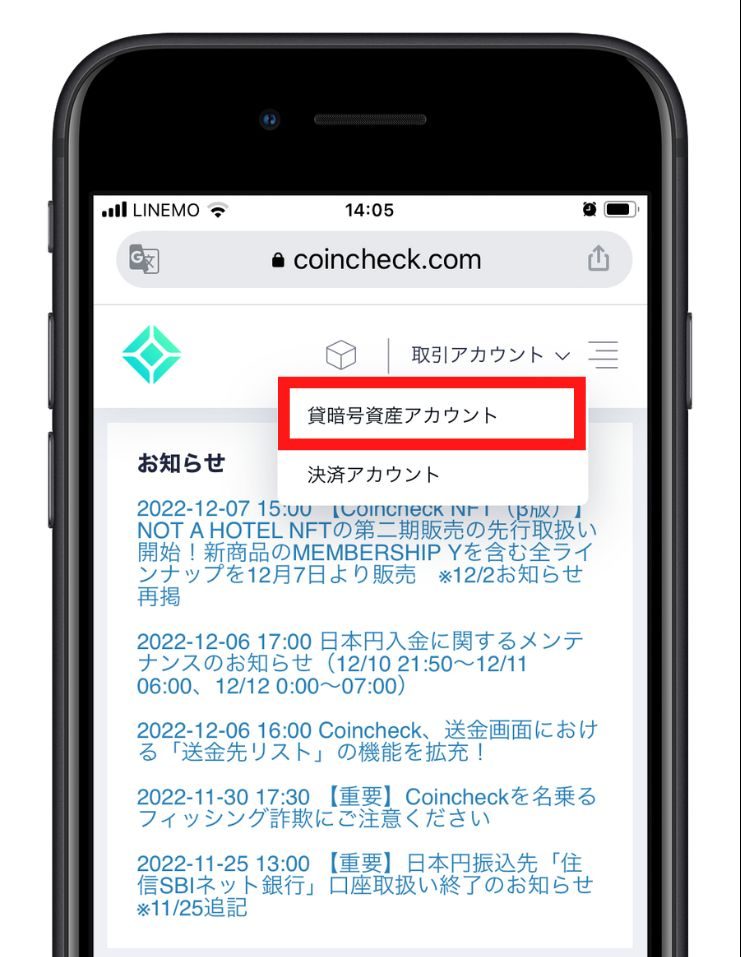
②メニューの取引アカウントから、「貸暗号資産アカウント」をタップします。
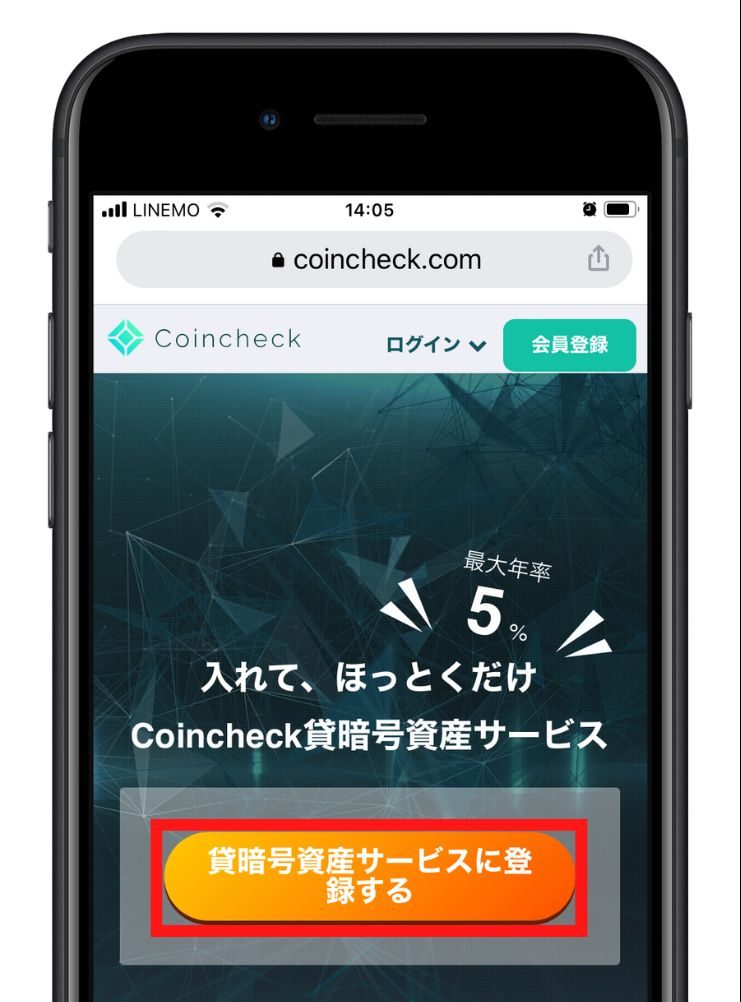
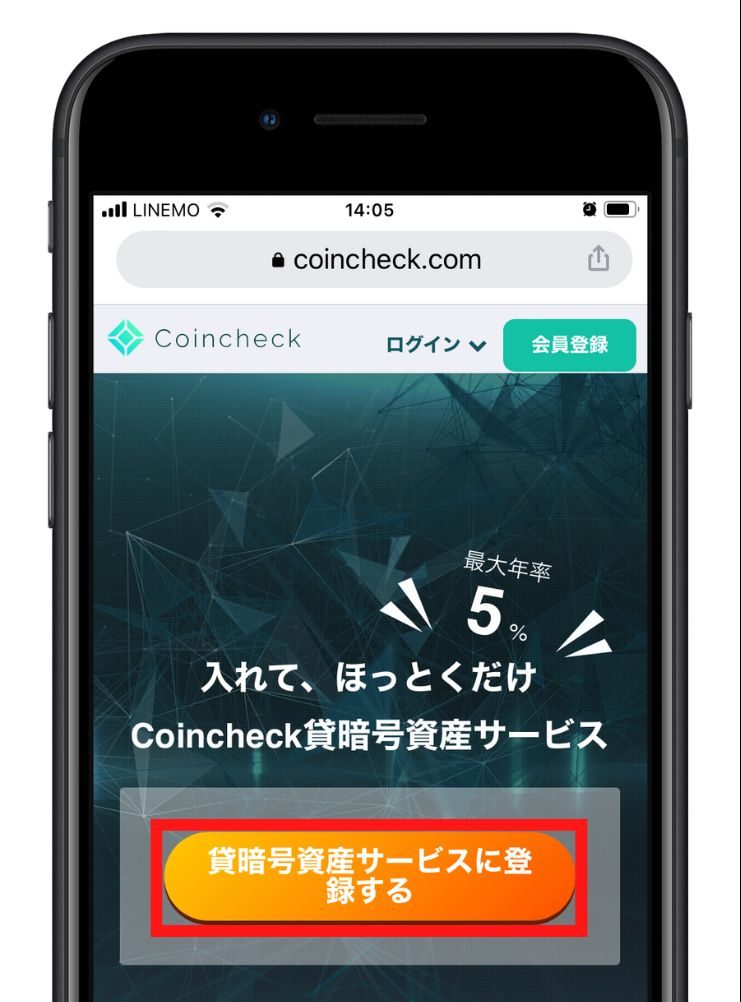
③初めてレンディングを申し込む時は、貸暗号資産アカウントの作成が必要になります。
「貸暗号資産サービスに登録する」をタップします。
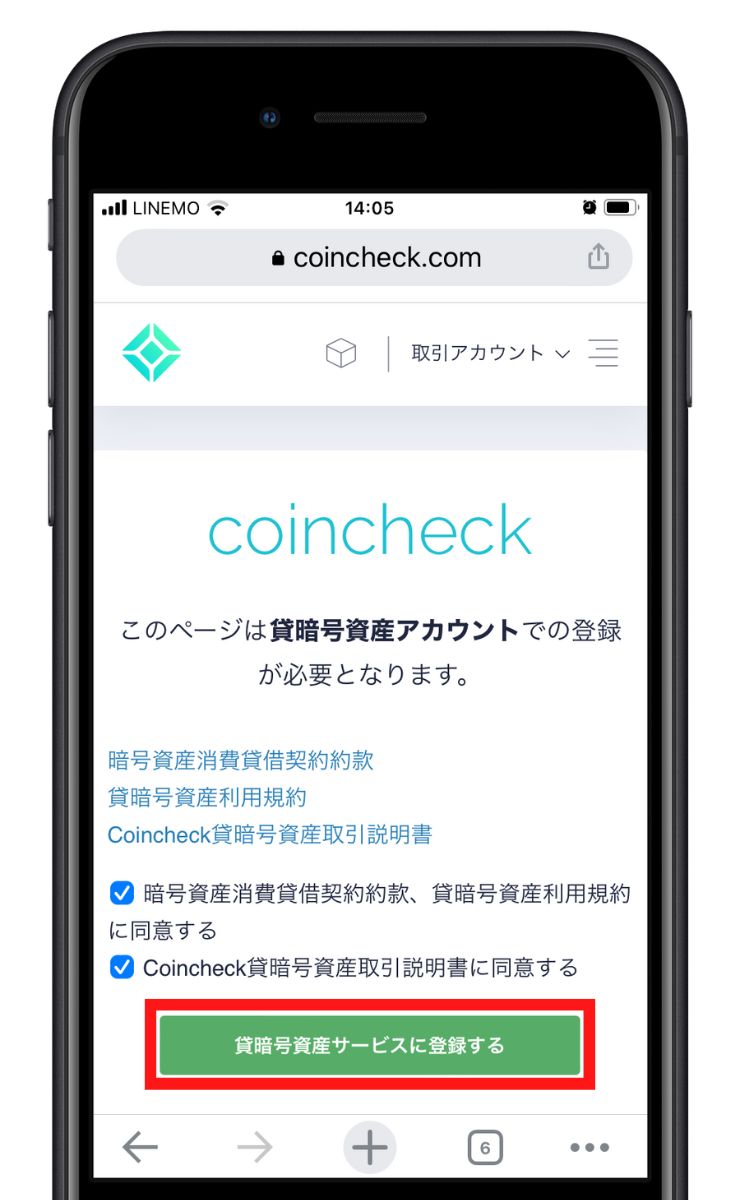
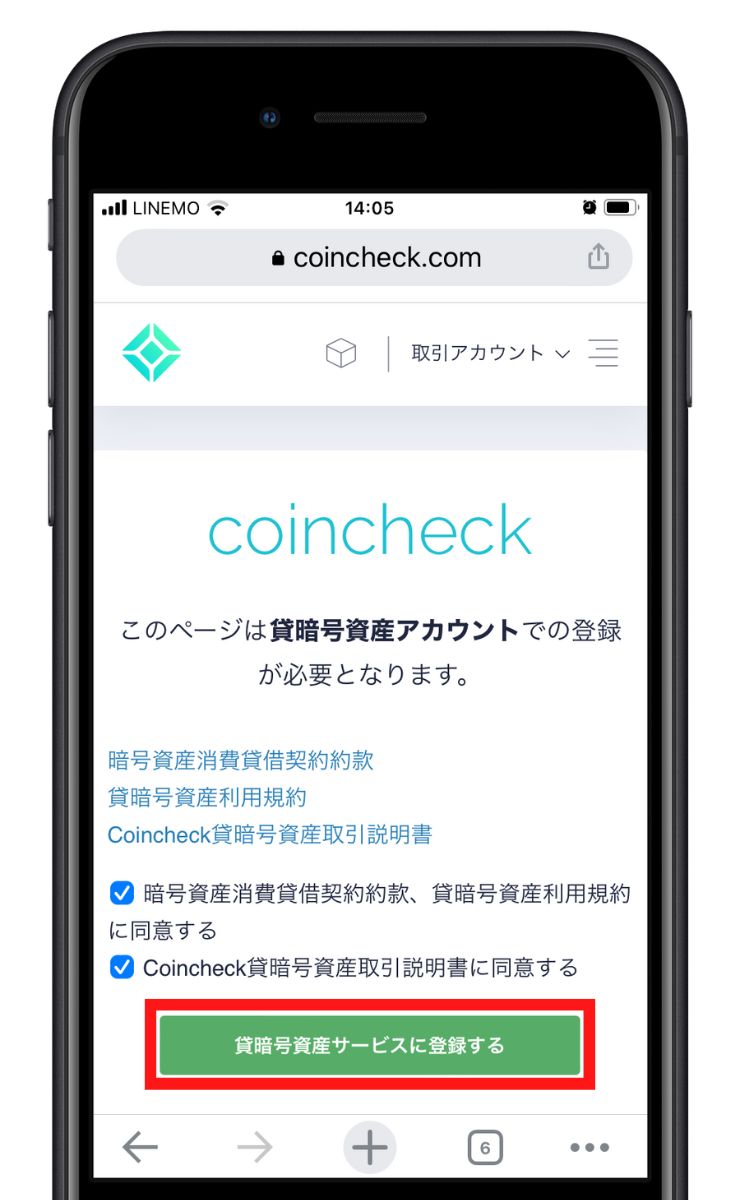
④規約を確認し☑を入れて、「貸暗号資産サービスに登録する」をタップします。
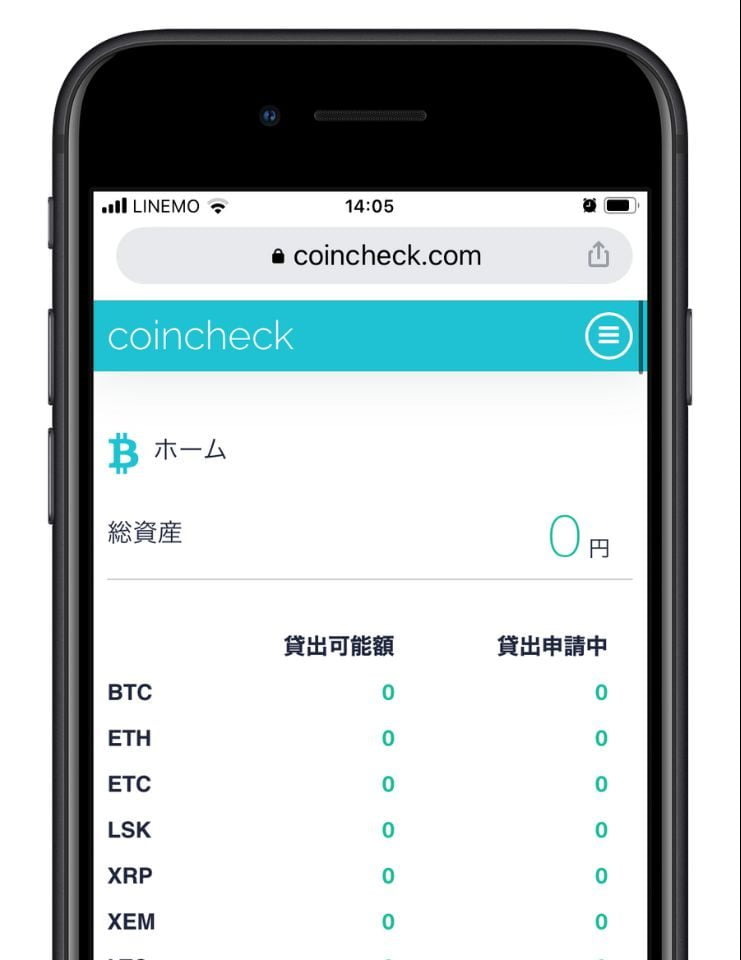
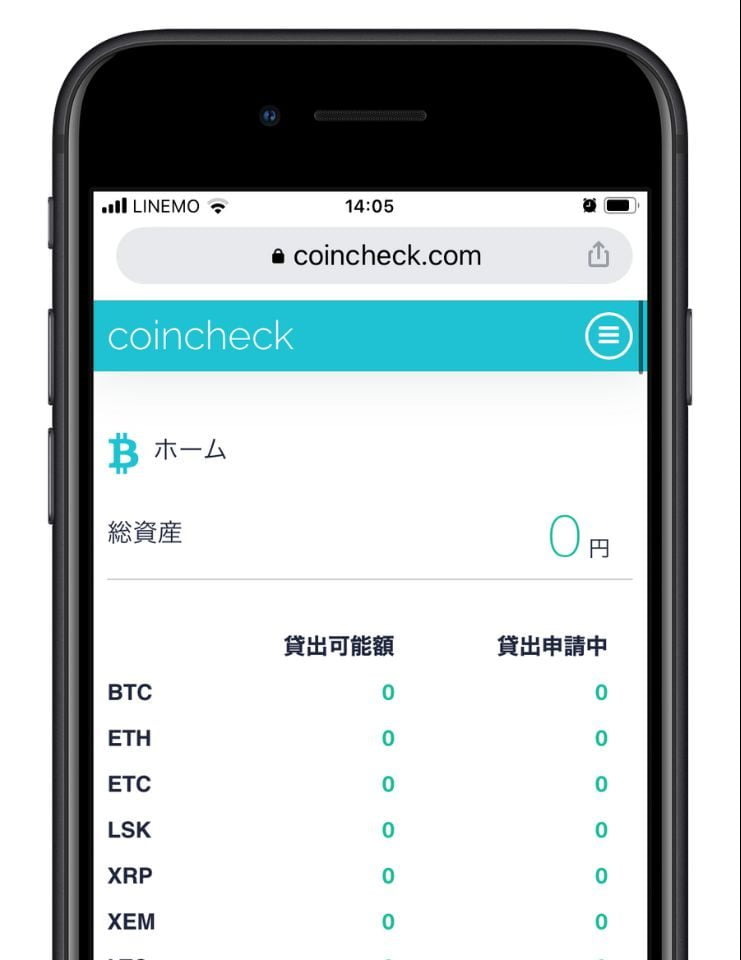
⑤レンディングのTOP画面です、最初は仮想通貨が入っていませんので取引アカウントから残高を移動させてきます。
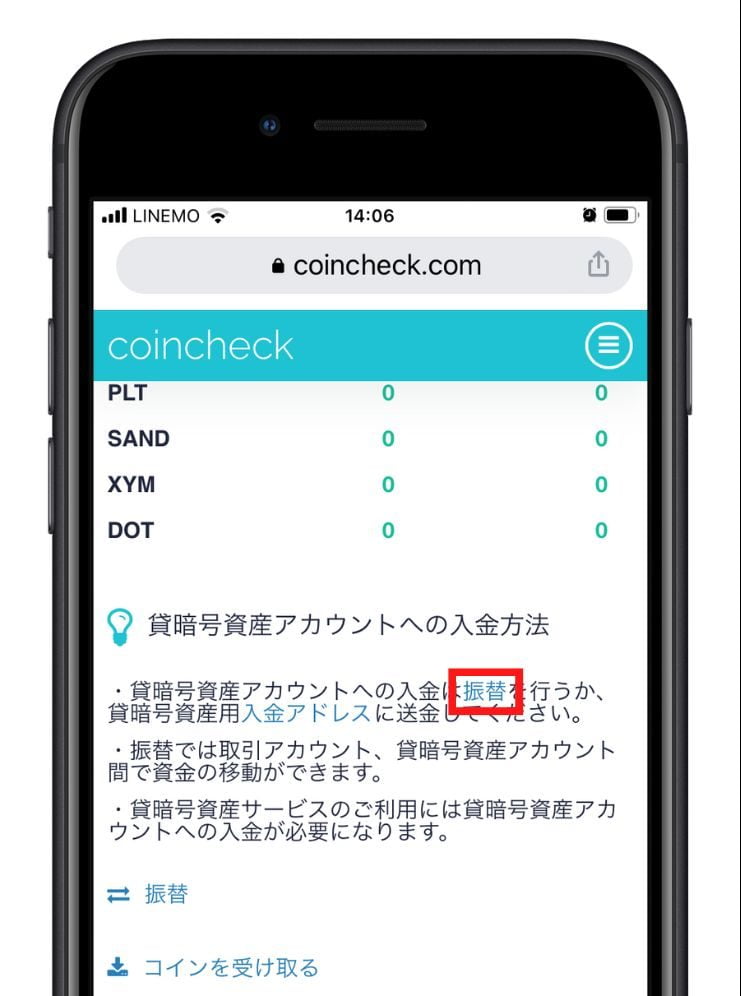
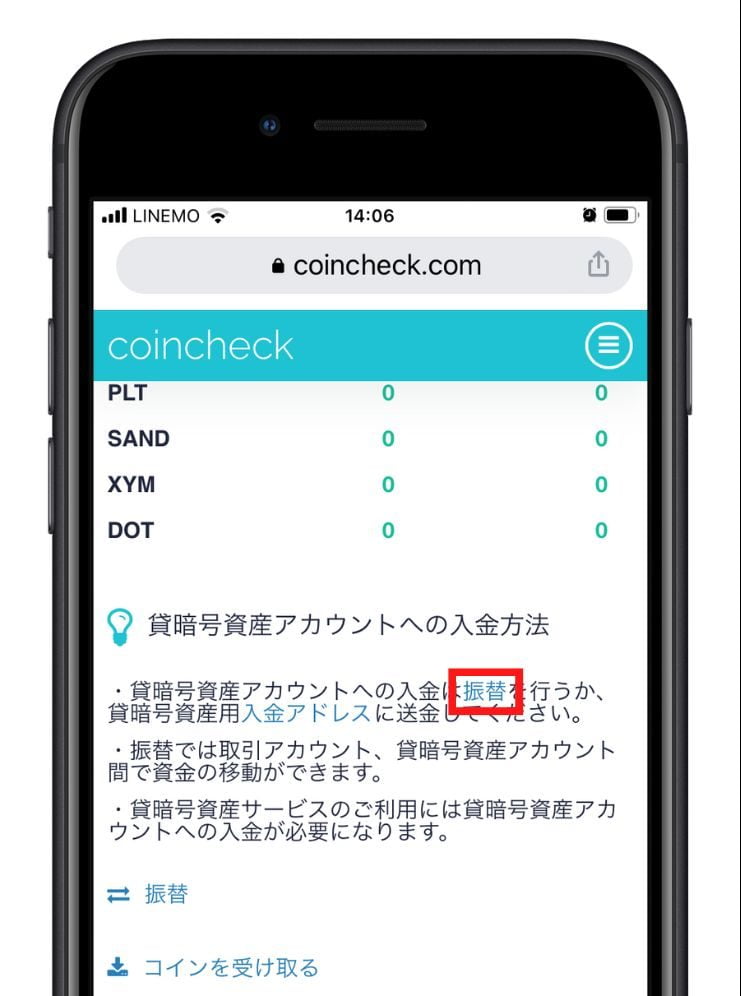
⑥少し下にスクロールすると、入金方法の項目がありますので「振替」をタップします。
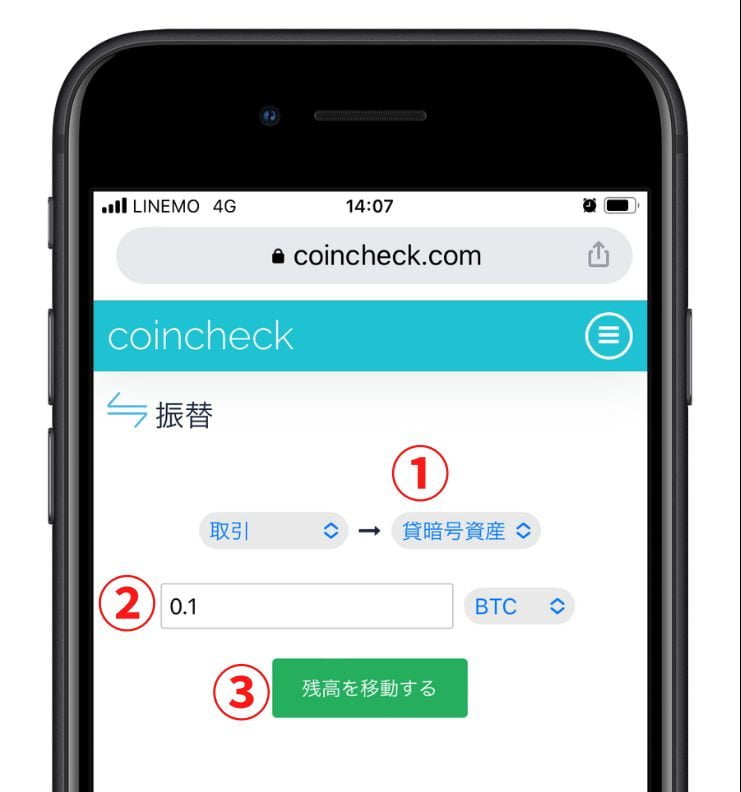
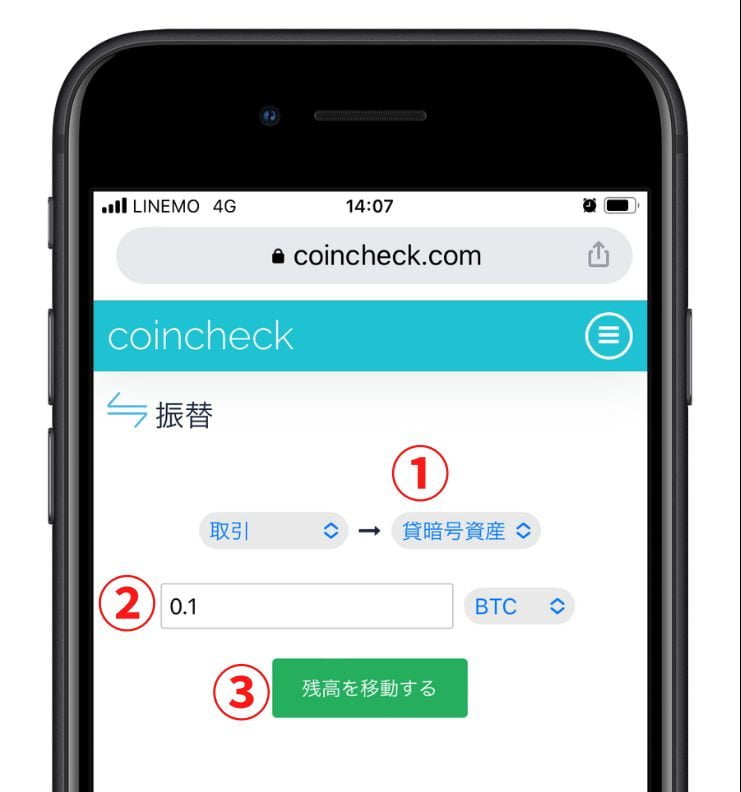
⑦コインチェックの取引アカウントからビットコイン残高を移動させます。
- 1. 移動先を貸暗号資産に設定
- 2. 移動させるBTCの数量を入力
- 3.「残高を移動する」で確定
STEP5.ビットコインの貸出申請をする
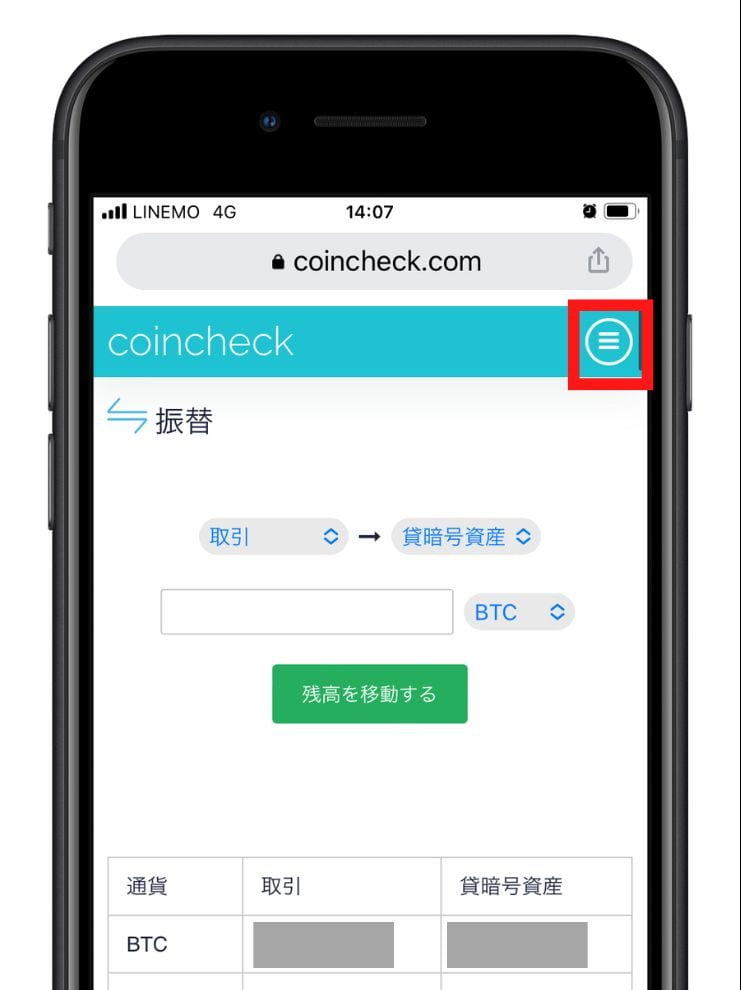
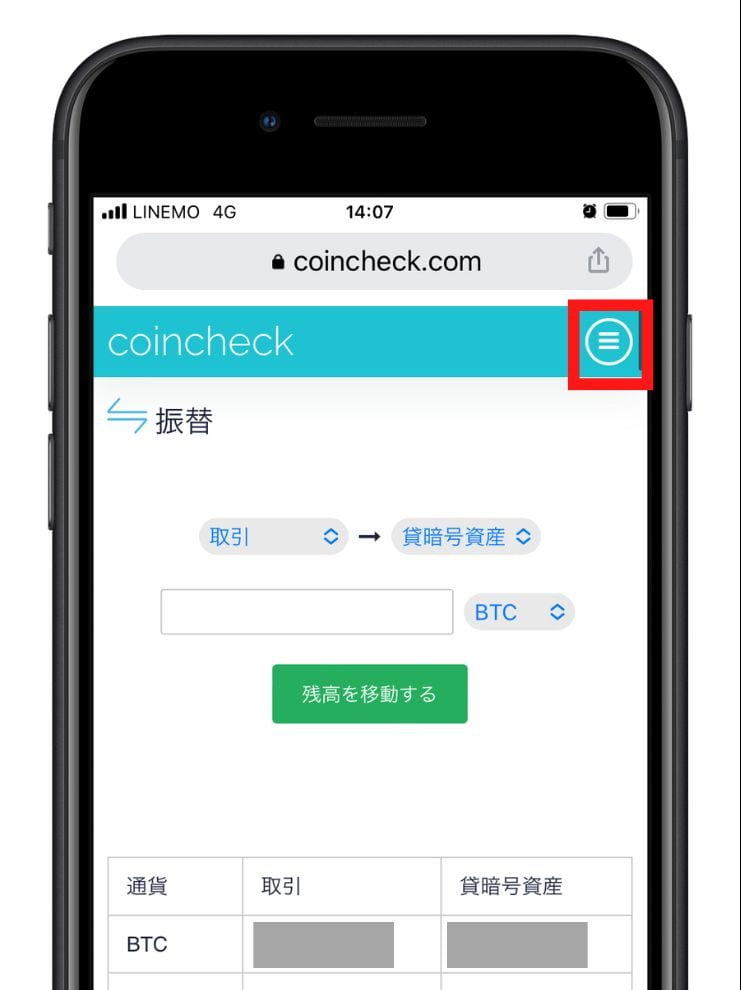
①ビットコインの残高を移動できたら、右上のメニューをタップします。
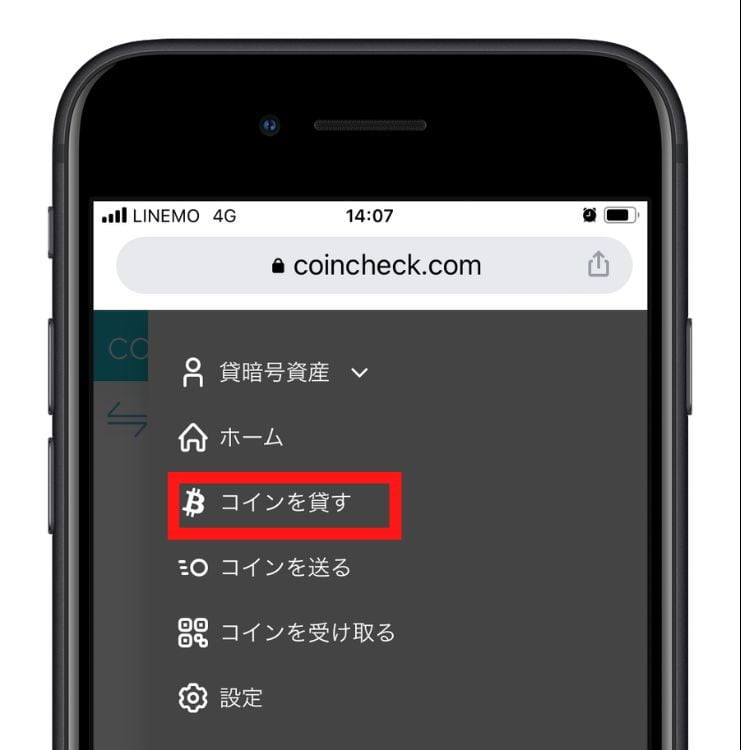
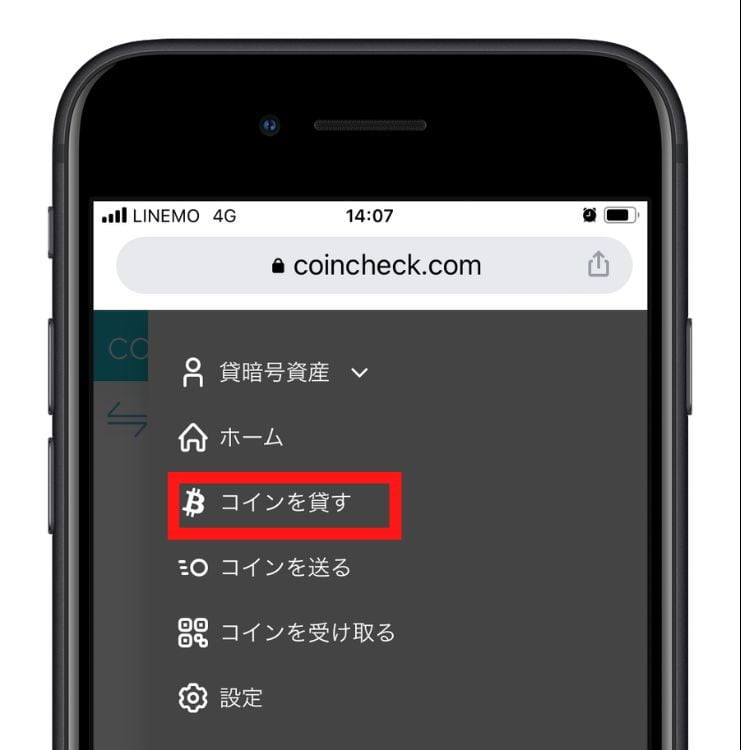
②「コインを貸す」をタップします。
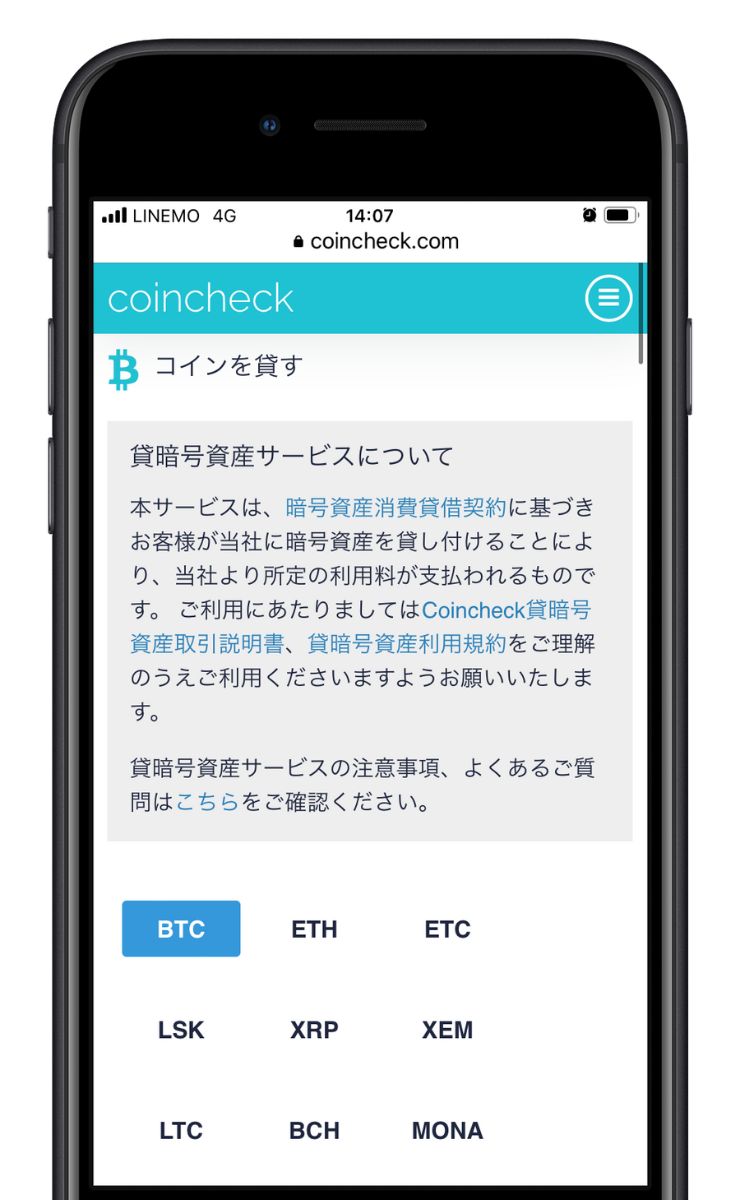
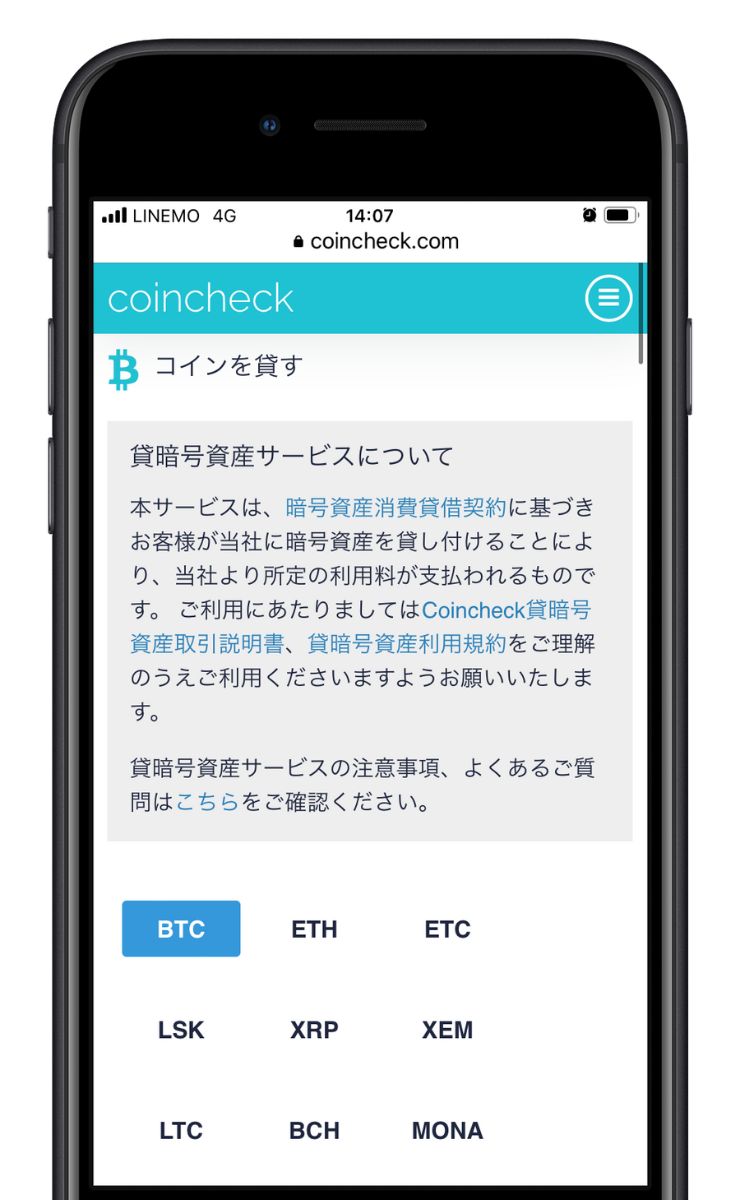
③レンディングする通貨を選択します。今回だとBTCですね。
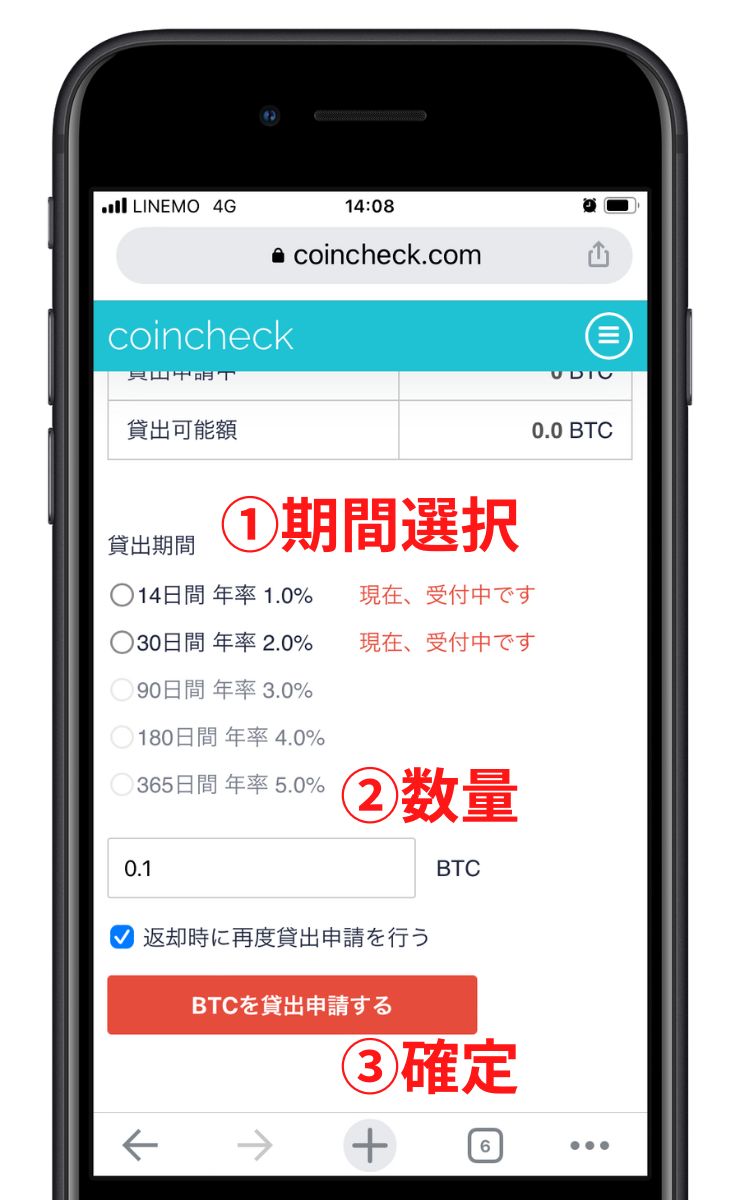
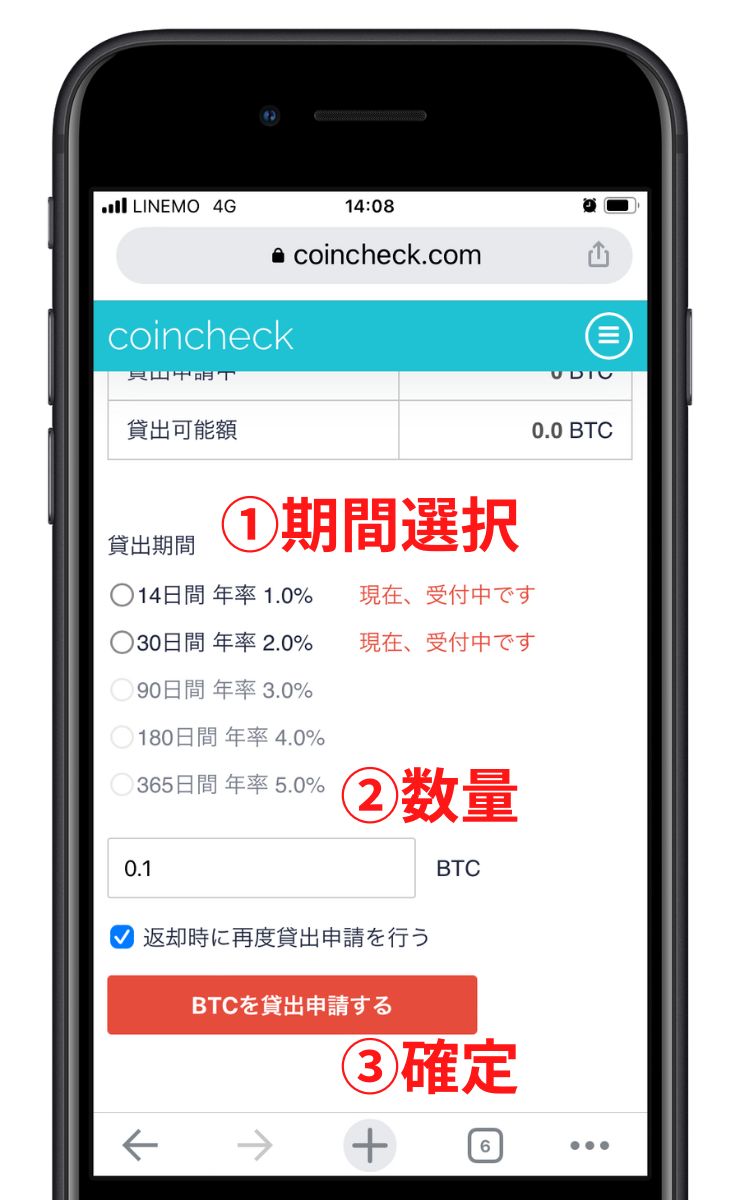
④レンディングの設定をして申請します。
- 1. レンディング期間と年率を選択します。
- 2. レンディングする数量を設定します。
- 3.「BTCを貸出申請」するで確定します。
※返却時に再度貸出申請を行うに☑を入れておくと、期間終了後に自動的に再設定してくれます。
これでコインチェックのレンディングは完了です!お疲れ様でしたm(__)m
まとめ
今回の記事では、コインチェックでレンディングする手順をスマホ画面のキャプチャ画像で解説してきました。
やってみるとレンディングの申請自体は非常に簡単ですが、貸出状況によって人気の日数&利率プランは選べないことや承認が中々下りない事もあるようです。
1%or2%のプランは比較的簡単に通るようですので、初心者の方はまずはそちらのプランからレンディングを試して見てくださいね!

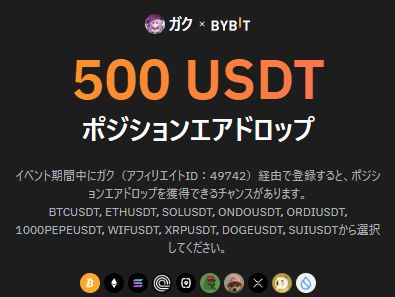
コメント